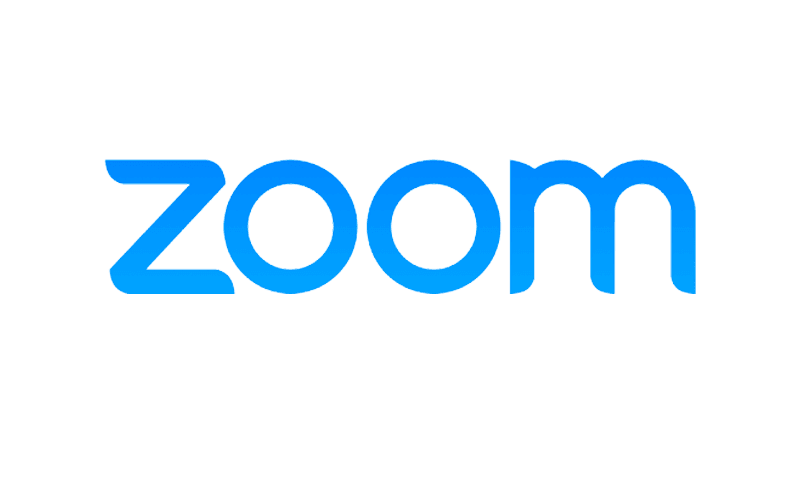
โปรดสมัครสมาชิก Zoom ก่อนเข้าใช้งาน (สามารถใช้ @g.swu.ac.th หรือ Gmail ในการ Login ได้)
ดาวน์โหลดโปรแกรม PC / Desktop ดาวน์โหลดสำหรับ Mac
Applicaion สำหรับ iOS Applicaion สำหรับ Android
. . .
ขั้นตอนการใช้งาน
• กดเข้าใช้งานผ่านเว็บบราวเซอร์ หรือผ่านทางแอปพลิเคชัน โดยในครั้งแรกต้องทำการ Login เข้าสู่ระบบให้เรียบร้อย
• คลิกที่ New Meetingเพื่อเริ่มการสร้างห้องเรียนออนไลน์
• จะปรากฎหน้าจอให้เลือกว่าต้องการเข้าร่วมเลยหรือไม่ (Join with Computer Audio) หรือจะทดสอบไมโครโฟนและการได้ยินก่อน (Test Speaker and Microphone)
• จะแสดงหน้าจอตห้องเรียนออนไลน์ กดที่ invite โดยสามารถเลือกได้ว่าจะคัดลอกลิงค์ / ส่งเป็นรหัสผ่าน หรือกรอกเป็นอีเมล์เพื่อส่ง Invitation Link ให้กับนิสิต
meta>
• หากส่งลิงค์ผ่านทางไลน์ของนิสิต ต้องให้นิสิตเปิดลิงค์ผ่าน Google Chrome หรือ Safari และจะ Redirect เข้าแอปโดยอัตโนมัติ
• รอให้นิสิตเข้าสู่ห้องเรียนครบ และสามารถเริ่มสอนได้ทันที
• สามารถดูผู้ที่อยู่ในห้องเรียนได้โดยการกดที่ปุ่ม Manage Participants จะแสดงหน้าจอและชื่อของนิสิต (ด้านบนขวามือ)
• สามารถแชทกับนิสิตได้ผ่านปุ่ม Chat (ด้านบนขวามือ)
• สามารถปิดไมค์ของนิสิตได้โดยการกดที่เมนู People > คลิกที่ปุ่มสามเหลี่ยมด้านหลังชื่อนิสิต กดปุ่ม Mute
• สามารถอัดการเรียนการสอนได้โดยการกดปุ่ม Record
• สามารถชื่นชม / แสดงความรู้สึกให้กับนิสิตได้ผ่านการกด Reaction
• หากต้องการจบการเรียนการสอนแล้ว ให้กดที่ปุ่มวางสาย ที่อยู่บริเวณแถบเมนูด้านล่าง
. . .
ต้องการนำเสนอหน้าจอ / สไลด์ประกอบการเรียน
สำหรับ PC / Desktop / Mac
• กดปุ่ม Share Screen ที่อยู่ที่แถบเมนูด้านล่าง
• ทำการเลือกหน้าจอที่ต้องการนำเสนอ หรือสามารถเลือกนำเสนอจาก iPhone / iPad ผ่าน Airplay หรือผ่านสาย Lightning Cable ได้ หรือนำเสนอไฟล์ผ่าน Google Drive / Dropbox ได้
• หากสำเร็จ บริเวแถบด้านบนจะแสดงแถบสีเขียว พร้อม ID ของห้องเรียนออนไลน์ และบริเวณด้านขวาจะแสดงหล้องของนิสิตที่อยู่ในห้องเรียน
• หากต้องการหยุดการนำเสนอหน้าจอชั่วคราว กดได้ที่เมนู Paused Share ที่แถบด้านบน
• หากต้องการหยุดการนำเสนอหน้าจอ ให้กดที่ Stop Share ที่แถบด้านบน
สำหรับ iPhone / Android
• กดปุ่ม Share Content ที่อยู่ที่แถบเมนูด้านล่าง
• ทำการเลือก Screen เพื่อนำเสนอหน้าจอ > เลือกที่แอป Zoom และกด Broadcast > รอนับถอนหลังแล้วเริ่มการแชร์หน้าจอได้เลย
• หากต้องการนำเสนอสไลด์ หรือเอกสารประกอบการเรียน ให้เลยเป็น Google Drive / Ondrive / URL > ทำการเชื่อมต่อกับระบบ > เลือกไฟล์ที่ต้องการนำเสนอ กดปุ่ม Share
• หากต้องการหยุดการนำเสนอ ให้กดที่ Stop Share ที่แถบด้านล่าง
. . .
ต้องการนำเสียงจากคอมพิวเตอร์ออกไปยัง Zoom
ระบบปฏิบัติการ Windows 8 / 10
• 1. ต้องทำการเปิด Sterio Mix ก่อน โดยคลิกขวาที่ปุ่มลำโพง (บริเวณ Taskbar) > แล้วเลือก Sound
• 2. ปรากฎหน้าต่าง Sound > คลิกที่แท็บ Recording > คลิกขวาบริเวณพื้นที่ว่าง กดเลือก Show Disabled Device และ Show Disconnected Device ให้มีเครื่องหมายถูกหน้าเมนูทั้งสอง
• 3. จะปรากฎ Sterio Mix ขึ้นมา ให้ทำการคลิกขวาและเลือกเป็น “Enable”
• หรือ ดูขั้นตอนการเปิดใช้งาน Sterio Mix [ที่นี่]
• หากต้องการใช้งาน ให้เปิดที่หน้าต่าง Zoom คลิกที่ปุ่มไมโครโฟน My Audio (ปุ่มแรกในเมนูด้านล่างซ้ายมือ) บริเวณ Select a Microphone เลือก Microphone เป็น Sterio Mix (เมื่อเปลี่ยนแล้วจะไม่สามารถใช้ไมโครโฟนได้ หากต้องการใช้ต้องกลับมาใช้เสียงไมโครโฟน ให้เลือกที่ Device ที่เลือกไว้ในตอนแรก)
ระบบปฏิบัติการ Mac OS
• 1. ต้องดาวน์โหลดโปรแกรม Soundflower ก่อนในครั้งแรก [คลิกที่นี่เพื่อดาวน์โหลด]
• 2. เมื่อดาวน์โหลดแล้ว ทำการแตกไฟล์ .dmg และลงโปรแกรม Soundflower.pkg
• 3. ในครั้งแรก จะยังไม่สามารถเปิดได้ ให้กด OK ก่อน แล้วไปที่ System Preferences > Security & Privacy > General เปลี่ยน Allow apps downloaded from เป็น App store and identified developers
• 4. โดยด้านล่างจะขึ้นว่า "Soundflower.pkg" was blocked from use.... ให้คลิกที่ Open Anyway > จะปรากฎหน้าต่าง ให้กดที่ Open เพื่อเริ่มต้นการลงโปรแกรม
• 5. ทำการลงโปรแกรมให้เรียบร้อยตามขั้นตอนที่กำหนด (หากขึ้นว่าลงไม่สำเร็จ ให้เข้าไปที่ System Preferences > Security & Privacy > General ใหม่อีกครั้ง จะขึ้นข้อความให้กด Allow หรือ Open Anyway เมื่อกดเรียบร้อยให้ทำการลงใหม่อีกครั้ง)
• 6. เมื่อลงเรียบร้อยแล้ว ให้กดที่ Launchpad หรือเข้าที่ Application ทำการค้นหา Audio MIDI Setup
• 7. กดปุ่ม + ที่บริเวณมุมล่างซ้าย เลือก Create Multi-Output Device > คลิกถูก Use ที่ด้านหน้า Built-in Output, Soundflower (2ch), Soundflower (64ch) และติ๊กถูก Drift Correction ด้านหลัง Soundflower (2ch), Soundflower (64ch)
• 8. ไปที่เมนู System Preferences > Sound คลิกที่แท็ป Output เลือกเป็น Multi-Output Device และกดไปที่แท็บ Input เลือกเป็น Soundflower (2ch)
• หรือ ดูวิธีการลงโปรแกรม Soundflower ได้ [ที่นี่ เริ่มนาทีที่ 1:00]
• หากต้องการใช้งาน ให้เปิดที่หน้าต่าง Zoom คลิกที่ปุ่มไมโครโฟน My Audio (ปุ่มแรกในเมนูด้านล่างซ้ายมือ) บริเวณ Select a Microphone เลือก Microphone เป็น Soundflower (2ch) (เมื่อเปลี่ยนแล้วจะไม่สามารถใช้ไมโครโฟนได้ หากต้องการใช้ต้องกลับมาใช้เสียงไมโครโฟน ให้เลือกที่ Device ที่เลือกไว้ในตอนแรก)
• เมื่อเสร็จการสอนแล้ว ให้คืนค่าเดิมเพื่อการใช้งานปกติ โดยไปที่ System Preferences > Sound คลิกที่แท็บ Output เลือกเป็น Internal Speakers (หรือ Device เริ่มต้น) และกดไปที่แท็บ Input เลือกเป็น Internal Microphone (หรือ Device เริ่มต้น)
. . .
คู่มือการใช้งาน Zoom Desktop